Le plus grand avantage du format PDF est que lorsque vous partager ce type de fichiers, les destinataires ne peuvent pas en modifier le texte en utilisant les lecteurs PDF natifs de leurs l'ordinateurs et d’autant plus, le formatage du fichier PDF restera exactement le même peu importe l’appareil ou le programme avec lequel le fichier est ouvert. Mais que faire si vous voulez effectuer certaines modifications sur un document ? Est-ce que c'est possible ? Cet article vous explique comment faire pour éditer le texte de vos PDF avec PDFelement .
 100% sécurité garantie
100% sécurité garantie  100% sécurité garantie
100% sécurité garantie  100% sécurité garantie
100% sécurité garantie Comment éditer le texte d’un PDF sur Windows
Étape 1. Ouvrir un fichier avec PDFelement
Lancez PDFelement sur votre ordinateur Windows et importez ensuite le fichier PDF que vous voulez éditer. Cliquez sur le bouton « Ouvrir » sur la fenêtre d’accueil afin de sélectionner et importer le fichier PDF. Ensuite, vous pouvez commencer à modifier les texts dans PDF.

Étape 2. Modifier le texte d'un PDF
Cliquez sur l'option « Modifier » située sur le ruban supérieur et cliquez sur l'icône du commutateur. Cette fonction vous permet de changer facilement de mode d'édition ou de lecture. Ensuite, double cliquez sur le texte à éditer afin de le sélectionner et pouvoir le modifier en tapant un nouveau texte. Vous pouvez aussi changer le type de police de caractères, la taille et la couleur du texte à partir de la barre d'édition de texte. Après avoir terminé l'édition, il est très pratique pour vous de passer en mode « Lecture » pour continuer à visualiser vos documents.
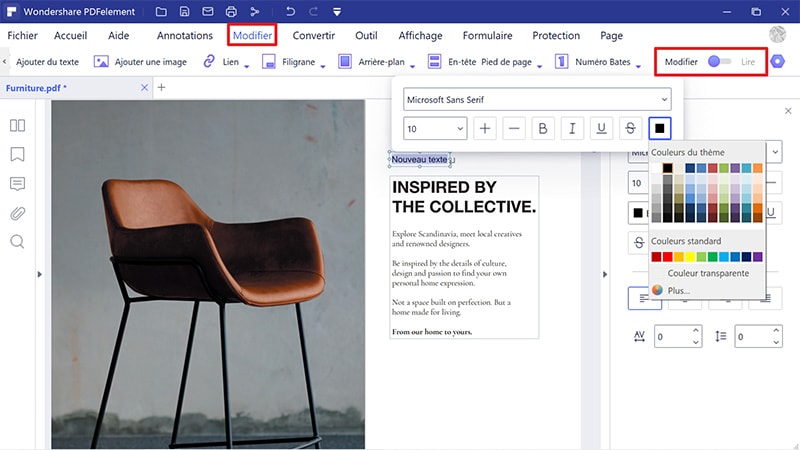
étape 3. Ajouter ou supprimer le texte d’un PDF
Cliquez sur l’option « Ajouter du texte » et faites glisser votre souris pour dessiner une zone où vous souhaitez ajouter du texte. Sélectionnez le texte que vous voulez supprimer et appuyez sur la touche « Retour arrière » ou « Suppr » de votre clavier afin de supprimer ce texte.
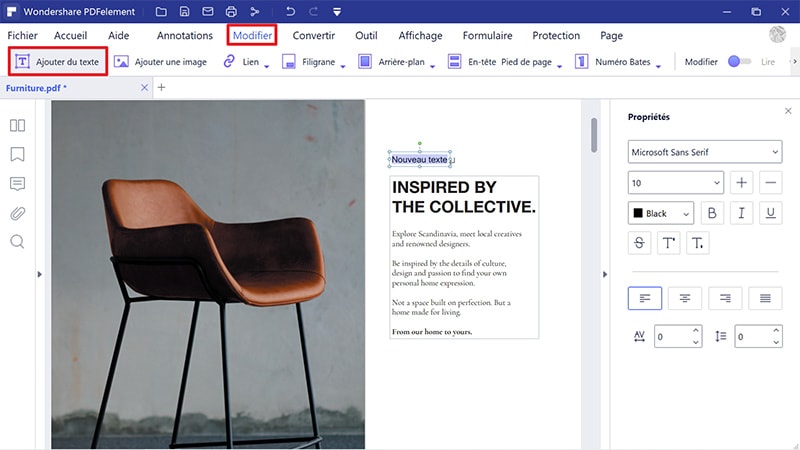
Vidéo sur la façon de modifier le texte d'un PDF avec PDFelement
Il existe de nombreux éditeurs de texte PDF disponibles sur Internet. PDFelement en est un exemple. Il vous permet de modifier le texte du fichier PDF, ainsi que de supprimer le texte indésirable. Vous pouvez également facilement aligner le texte, modifier la taille de la police et mettre la police en gras ou en italique. Si vous vous demandez comment éditer le texte au format PDF, ne cherchez pas plus loin que PDFelement !Si vous êtes intéressé, explorez plus de vidéos PDFelement sur Wondershare communauté vidéo .
 100% sécurité garantie
100% sécurité garantie  100% sécurité garantie
100% sécurité garantie  100% sécurité garantie
100% sécurité garantie  100% sécurité garantie
100% sécurité garantie Tout comme le texte, les images peuvent être supprimées ou ajoutées au fichier PDF instantanément. L'une des caractéristiques distinctives de PDFelement est la fonction OCR, qui vous permet de modifier le texte dans des fichiers PDF numérisés ou à base d'images. Vous pouvez également convertir n'importe quel PDF en différents formats, notamment Word, PPT, Excel, image, EPUB, etc. Obtenez des tutoriels pratiques ici..

Plusieurs autres éditeurs de texte PDF disponibles gratuitement sur Internet
1. Adobe® Acrobat®
L'éditeur de contenu d'Adobe vous permettra d'effectuer des corrections de dernière minute avec un fichier PDF. Voici les détails concernant la modification de texte avec l'éditeur de contenu d'Adobe® Acrobat®.
- Insérer le texte : Cliquez sur le menu d'Outil et sélectionnez « Édition de Contenu ». Cliquez sur le bouton « Ajouter Texte » et déplacer le curseur à l'emplacement où vous souhaitez ajouter le texte.
- Corriger le Texte : Cliquez sur l'outil « Editer texte & images » et sélectionnez le texte que vous souhaitez corriger. La correction s'effectue ligne après ligne. Rentrez le texte correct.
- Définir la taille, la couleur et la police de caractères du texte: Cliquez sur le bouton « Editer Texte & Images » afin d'activer le mode d'édition et vous pourrez voir le menu permettant de modifier la police de caractères, la taille et la couleur. Toutes les polices de caractères installées sur votre ordinateur et incorporées dans le document PDF sont utilisables.
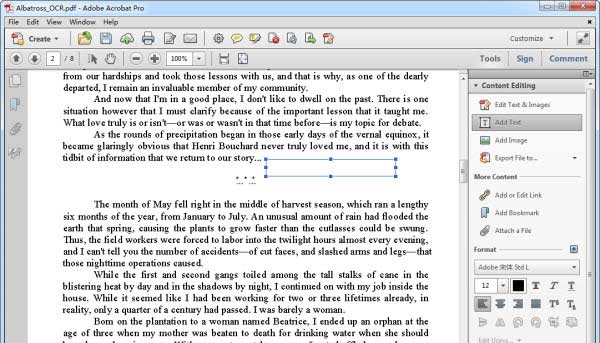
2. AbiWord
AbiWord est un logiciel d'édition de texte PDF primé qui est disponible gratuitement. Cet outil fournit un moyen rapide afin d'accéder à vos fichiers PDF tout en utilisant ses fonctions. AbiWord est très similaire à Microsoft Word. En dehors de cela, il vous permet d’éditer facilement et rapidement vos PDF en vérifiant l’orthographe des mots et il vous fournit de nombreuses options de police afin d’améliorer la lecture et l'édition de vos documents PDF. Pour modifier le texte d’un document PDF c’est très simple, ouvrez votre fichier et commencez à l’éditer !
Avantages :
- édition avancée
- Gestion simple de vos documents
- Totalement gratuit, supporte beaucoup de langues
Inconvénients :
- La roulette de la souris ne fonctionne pas bien afin de faire défiler vos documents
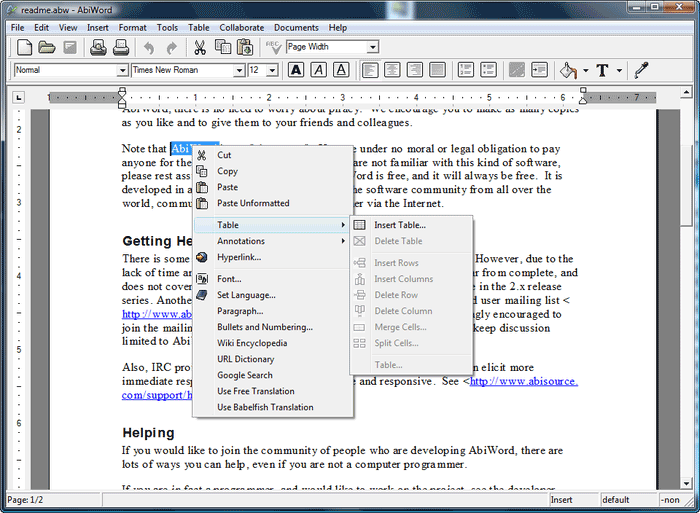
3. Foxit Reader
Il s'agit d'un autre éditeur de texte PDF gratuit qui vous permet d'annoter du texte, d'ajouter des notes, de surligner, de souligner, de supprimer du texte et bien plus encore. Après avoir travaillé avec votre fichier PDF, enregistrez les modifications selon vos besoins. Il vous permet d'ajouter du texte en tant que commentaires sur vos documents PDF, cependant, il ne permet pas d'éditer directement du texte existant. Cet outil présente une interface conviviale et il dispose d’une imprimante PDF qui vous permettra de créer des fichiers PDF très rapidement.
Avantages :
- Vous pouvez le configurer et l’utiliser en quelques clics simples
- Il offre un mode sans échec afin de visualiser vos PDF
- Imprimante intégrée pour les utilisateurs
- Son interface est optimale et il est 100% gratuit
Inconvénients :
- Il ne supporte pas l'édition de tous les types de fichiers PDF
- Son processus Adware peut vous ennuyer

5. PDF Eraser
PDF Eraser est un éditeur de texte de PDF indispensable qui vous permet également de visualiser des PDF. PDF Eraser peut être utilisé pour insérer tous sortes d’objets sur vos documents PDF, tels que du texte, des images, des liens ainsi que des dessins à main levée. Une caractéristique importante de cet outil, c’est qu’il vous permet d’ajouter ou supprimer facilement des informations de vos fichiers PDF.
Avantages :
- Vous pouvez personnaliser vos fichiers PDF
- Il vous permet de faire pivoter n'importe quelle page PDF
Inconvénients :
- Il peut laisser des filigranes sur vos PDF
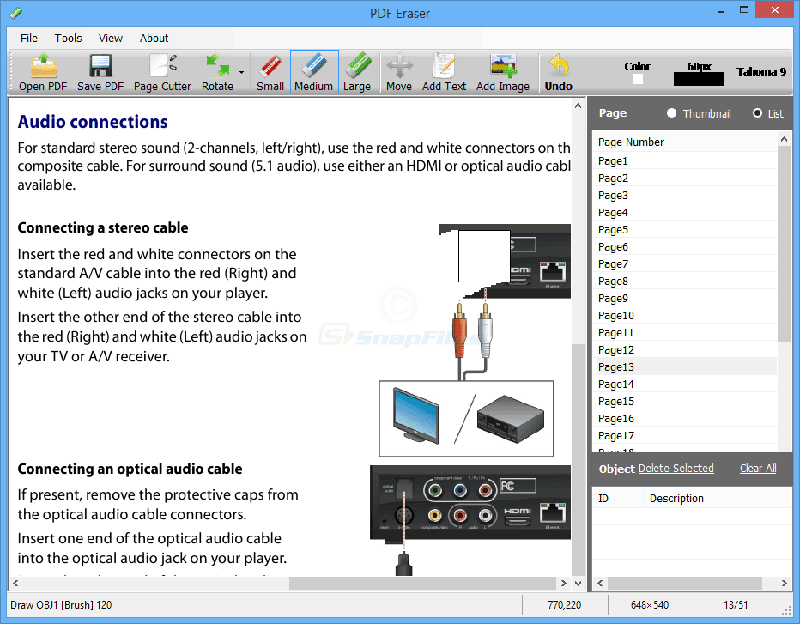
La raison de choisir PDFelement pour modifier du texte dans un PDF
Il existe de nombreux outils disponibles sur Internet pour éditer le texte de vos fichiers PDF, l’un des meilleurs est PDFelement. Avec ce programme vous pourrez non seulement éditer le texte déjà présent sur vos fichiers PDF, mais aussi supprimer du texte indésirable. Vous pouvez aussi changer l'alignement du texte, sa taille, son style (gras ou italique), etc.
 100% sécurité garantie
100% sécurité garantie  100% sécurité garantie
100% sécurité garantie  100% sécurité garantie
100% sécurité garantie Avec PDFelement, il est possible d’ajouter et supprimer du texte ou des images de vos fichiers PDF. De plus, ce programme dispose d’un plug-in OCR vous permettant d’éditer le texte de vos PDF scannés ou à base d’images. Vous pouvez aussi convertir n'importe quel PDF au format Word, PPT, Excel, image, ePUB, etc.
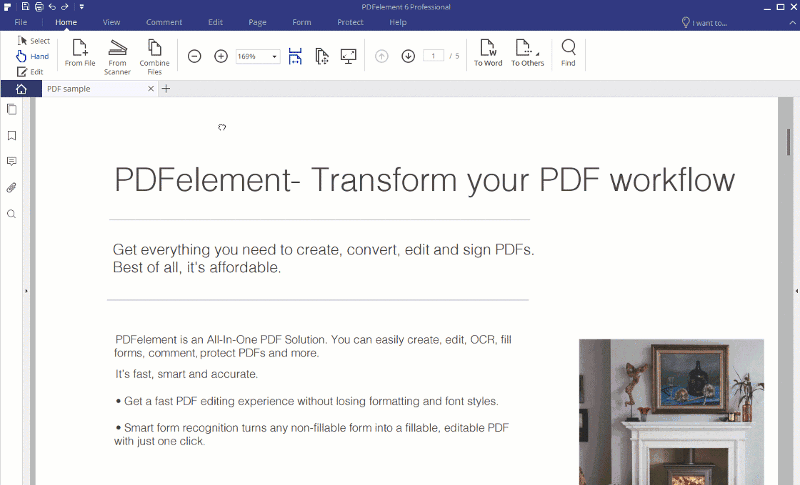
Plus de solutions pour éditer un PDF
- Pour Windows
- Pour Mac
- pour mobile
 100% sécurité garantie
100% sécurité garantie



